Приход от поставщика может быть создан как на основе заказа, так и без него. Доступ к приходам осуществляется из следующих пунктов меню:
·Учет материалов / Приходы от поставщиков.
·Учет материалов / Склады / <Склад> / Приходы от поставщиков.
·Учет материалов / Поставщики и товары / Поставщики / <Поставщик> / Приходы от поставщика.
При создании прихода необходимо выбрать организацию-поставщика и склад. После этого откроется окно, изображенное на рис. 5.5.1.
До того, как в документ прихода добавлены товары, можно выбрать источник финансирования. Это поле в дальнейшем используется в других аптечных документах (например, при списании), где происходит фильтрация товаров по источнику. Источник финансирования может быть отредактирован в подтвержденном документе.
В поле Аналит. код может быть введен аналитический код документа для использования в статистике.
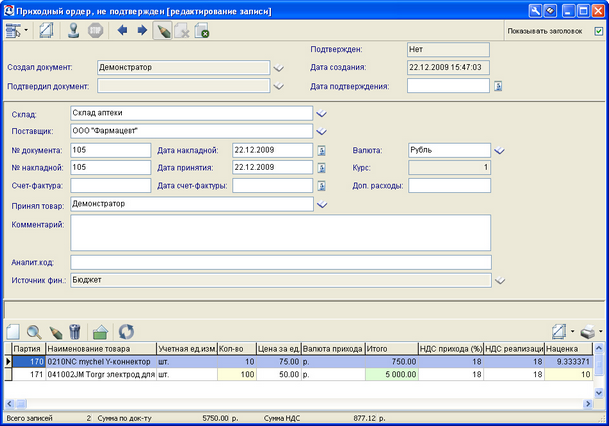
Рисунок 5.5.1. Приход от поставщика
Товары прихода могут добавляться двумя способами:
|
1.Из общего списка товаров. Для этого необходимо нажать кнопку Создать новую запись. Откроется окно Товар прихода от поставщика (рис. 5.5.2). |
В этом окне заполняются следующие поля: товар, количество, срок годности, серия, цена, ставка НДС, НСП, НДС реализации, валюта реализации, наценка в процентах или цена реализации.
В поле Товар выбирается товар из справочника. Если в справочнике указан производитель товара по умолчанию, он подставляется в поле Производитель. Производителя можно изменить или оставить это поле пустым.
В поле Аналит. код может быть введен аналитический код партии для использования в статистике.
Количество товара можно указать в учетных или в альтернативных единицах, выбрав единицу измерения в выпадающем списке рядом с полем Количество. Нажав кнопку рядом с этим списком, можно рассчитать количество в альтернативных единицах измерения.
В зависимости от флагов Вводить цену без НДС или Вводить итого вводятся в активных полях:
·цена за единицу продукции с НДС (оба флага сняты)
·цена за единицу продукции без НДС (флаг Вводить цену без НДС)
·вся сумма прихода с НДС (флаг Вводить итого).
Остальные значения полей при этом рассчитываются автоматически.
При выборе значения НДС прихода (можно выбрать только налог с типом "НДС") в поле НДС реализации подставляется это же значение.
Также для статистики могут быть заполнены поля Цена производителя и Розничная надбавка.
Срок годности можно заполнить в виде ДД/ММ/ГГ или ММ/ГГ. Во втором случае считается, что товар годен до последнего числа указанного месяца. В поле также можно указать время окончания срока годности.
Источник финансирования для товара прихода изменить нельзя — он указывается для всего документа прихода.
Если блокировать партию, с ней будут невозможны никакие операции. Разблокировать партию из подтвержденного прихода можно, открыв ее из общего списка партий (Учет материалов / Поставщики и товары / Партии) и сняв флаг Блокирована.
Цену реализации можно округлить до 5 рублей или до ближайшего целого. Для этого нужно отметить опцию и нажать кнопку "...". При округлении цены соответствующим образом корректируется наценка. Если у товара задана максимальная наценка и округление вызовет ее превышение, цена реализации округлится в меньшую сторону.
|
При создании следующей партии товара с помощью кнопки Сохранить и создать новую (Ctrl+Ins) автоматически открывается справочник для выбора товара. |
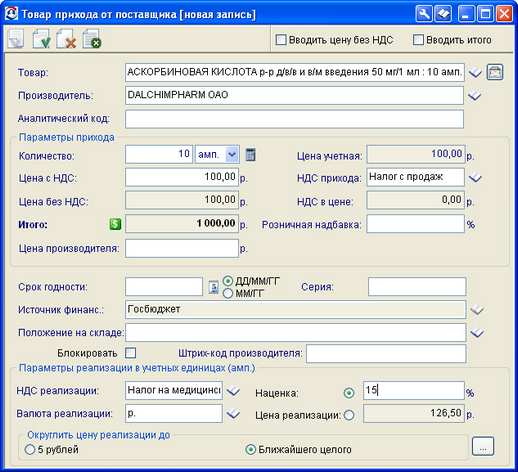
Рисунок 5.5.2. Товар прихода
Кроме того, в окне на рис. 5.5.1 присутствуют следующие кнопки:
|
·Просмотреть параметры товара (количество, цена, срок годности и т.п.). |
|
·Редактировать эти параметры. Кроме того, редактировать их можно непосредственно в гриде (строке). |
|
·Удалить из прихода товар. |
|
·Распечатать документы. Вид документа для печати выбирается в меню данной кнопки: |
|
·При печати приходного ордера и этикеток в меню кнопки настройки можно выбрать опции: oПечатать код вместо наименования. В распечатку документа вместо названия товара попадет его код. oПечатать в валюте реализации. Валюта реализации определяется для позиции приходного документа (рис. 5.5.2). oЗапрашивать количество этикеток для партии при печати. Перед печатью этикеток будет открываться окно (рис. 5.5.4), где необходимо ввести количество этикеток для печати. oВыбор принтера для печати этикеток. Перед печатью будет предложено выбрать принтер. |